
สารบัญ:
- ผู้เขียน John Day [email protected].
- Public 2024-01-30 13:04.
- แก้ไขล่าสุด 2025-01-23 15:12.
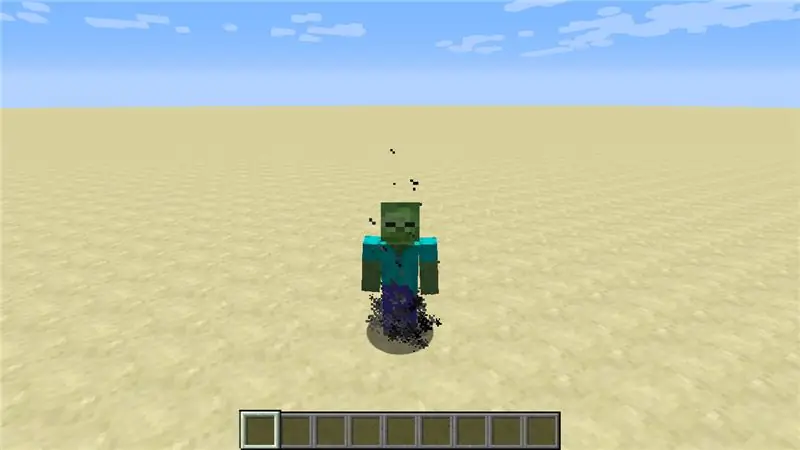
สวัสดี วันนี้ฉันจะมาแนะนำวิธีการสร้างเส้นทางของอนุภาคในมายคราฟ
ขั้นตอนที่ 1: รับ Command Block
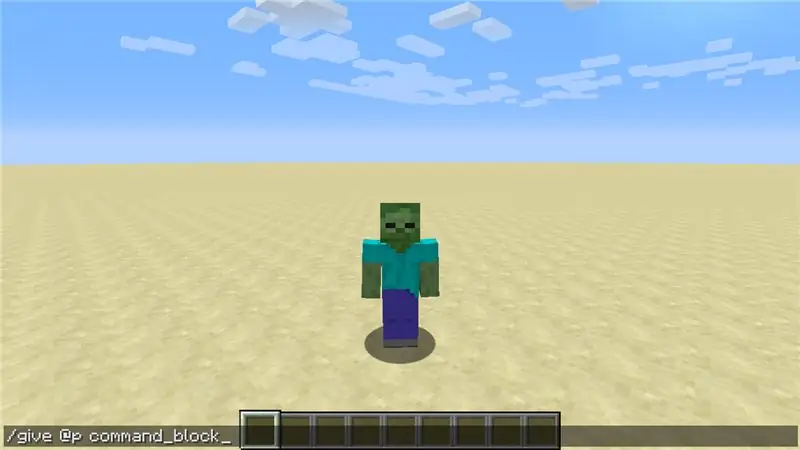
ในการรับคำสั่ง ให้วางคำสั่งนี้ลงในแชท: /give @p command_block
(เปิดแชทกด T)
ขั้นตอนที่ 2: ตั้งค่า Command Block เป็น Repeat
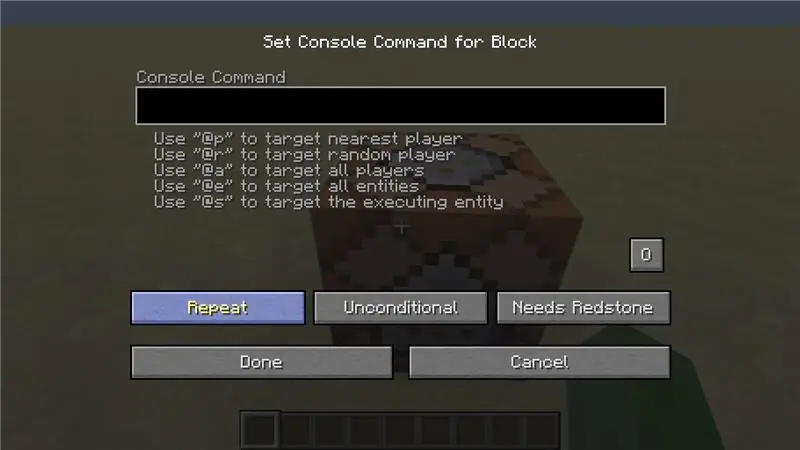
(ปุ่มที่แสดงในรูป)
ขั้นตอนที่ 3: พิมพ์คำสั่งนี้
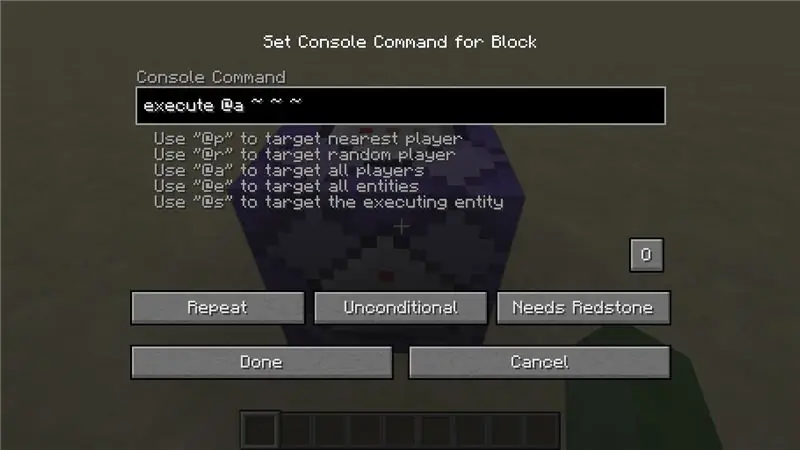
รัน @a ~ ~ ~
(อย่าลืมว่าคุณสามารถเปลี่ยน @a เป็นชื่อผู้ใช้ของคุณได้)
ขั้นตอนที่ 4: กด Space และพิมพ์คำสั่งนี้
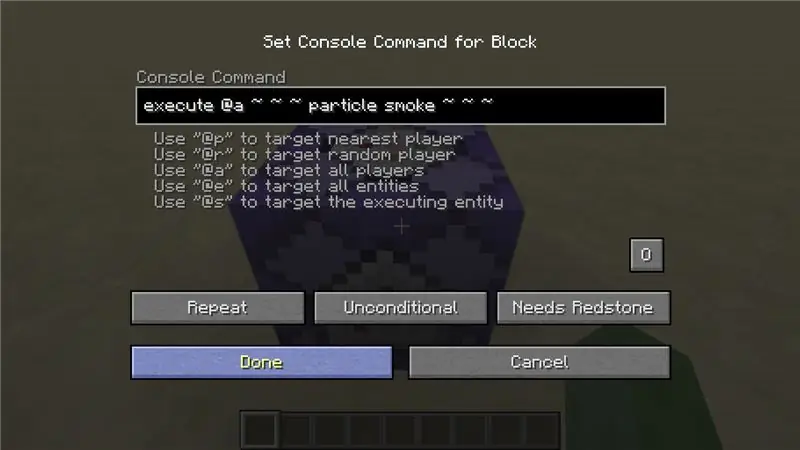
ควันอนุภาค ~ ~ ~
ขั้นตอนที่ 5: กด Space และเขียนคำสั่งนี้

0.3 0.3 0.3 0 15 แรง
ขั้นตอนที่ 6: เปิดอยู่เสมอ ACTIVE
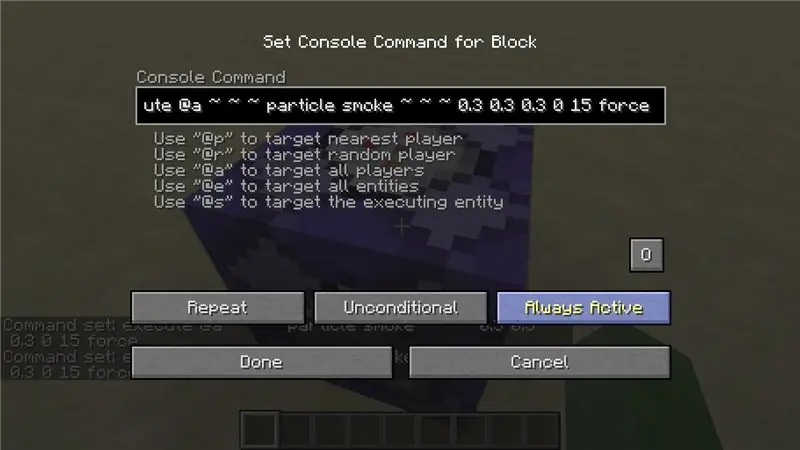
(ปุ่มที่แสดงในรูป)
ขั้นตอนที่ 7: ขอแสดงความยินดี
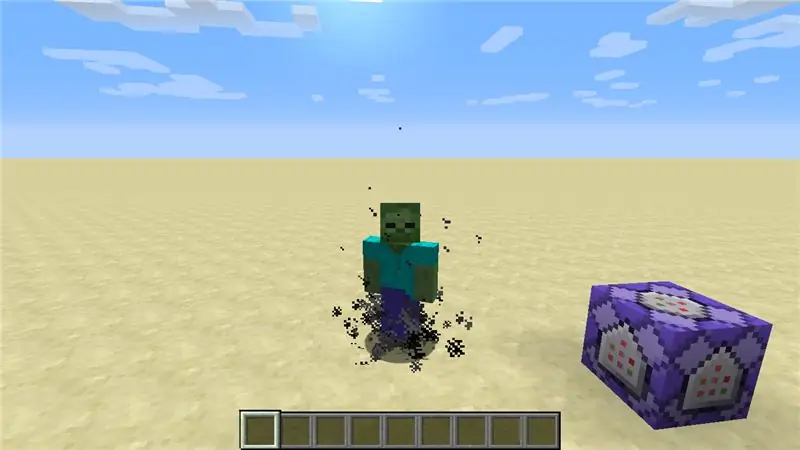
งานที่ดี! นี่คือคำสั่งแบบเต็ม /execute @a ~ ~ ~ อนุภาคควัน 0.3 0.3 0.3 0 15
ขั้นตอนที่ 8: อนุภาคเพิ่มเติม !!!!
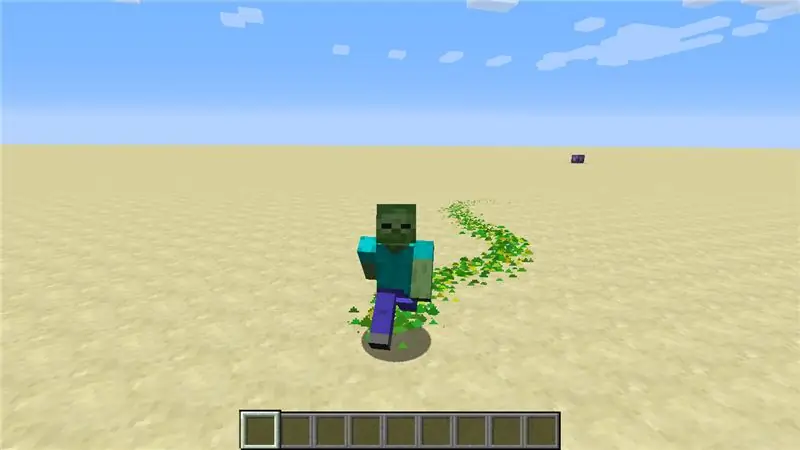
ลองใช้คำสั่งของฉัน
ดำเนินการ @a ~ ~ ~ โทเท็มอนุภาค ~ ~0.1 ~ 0.3 0 0.3 0 15 แรง
ดำเนินการ @a ~ ~ ~ อนุภาคหัวใจ ~ ~2.2 ~ 0.1 0.1 0.1 0 1 แรง
ดำเนินการ @a ~ ~ ~ อนุภาค dripWater ~ ~0.1 ~ 0.3 0 0.3 0 15 แรง
แนะนำ:
Hoe Maak Je Een Eigen เซิร์ฟเวอร์ Minecraft Windows (NL): 6 ขั้นตอน

Hoe Maak Je Een Eigen Minecraft Server Windows (NL): ก่อนอื่น เซิร์ฟเวอร์ Minecraft สำหรับผู้เริ่มต้น Om je เซิร์ฟเวอร์ altijd ออนไลน์ te houden moet je คอมพิวเตอร์ waarop je de เซิร์ฟเวอร์ draait ook altijd ออนไลน์ zijn.2. เซิร์ฟเวอร์ zal RAM geheugen gebruiken (0,5GB ก่อนอื่น)
วิธีการสร้าง Pickaxe ใน Minecraft: 8 ขั้นตอน

วิธีทำ Pickaxe ใน Minecraft: สวัสดีทุกคน!! ฉันชื่อ Matthew White และในคำแนะนำนี้ฉันจะแสดงขั้นตอนทีละขั้นตอนเกี่ยวกับวิธีการทำ pickaxe ไม้ใน Minecraft Java Edition
เซิร์ฟเวอร์ Minecraft Spigot: 8 ขั้นตอน

เซิร์ฟเวอร์ Minecraft Spigot: เซิร์ฟเวอร์ Minecraft Spigot เหมาะอย่างยิ่งหากคุณต้องการเพิ่มปลั๊กอินในเซิร์ฟเวอร์ของคุณ ชุมชน Spigot มีขนาดใหญ่มากและมีปลั๊กอินฟรีมากมาย การเรียกใช้เซิร์ฟเวอร์ Minecraft นั้นฟรีหากคุณโฮสต์เซิร์ฟเวอร์ด้วยตัวเอง หากคุณเลือกที่จะโฮสต์บน ow
โฮสต์เซิร์ฟเวอร์ Minecraft ของคุณเอง (windows): 6 ขั้นตอน

โฮสต์เซิร์ฟเวอร์ Minecraft ของคุณเอง (หน้าต่าง): ในการสร้างเซิร์ฟเวอร์ Minecraft คุณควรทราบสิ่งสำคัญบางอย่าง1: ในการเปิดเซิร์ฟเวอร์อยู่เสมอ คอมพิวเตอร์ที่เซิร์ฟเวอร์ทำงานจะต้องเปิดอยู่เสมอ2: เซิร์ฟเวอร์ Minecraft จะใช้ส่วนหนึ่งของ RAM และส่วนหนึ่งของโปรเซสเซอร์ของคุณ
Airbus - TinkerCAD เป็น Minecraft V1: 6 ขั้นตอน

Airbus - TinkerCAD to Minecraft V1: ยินดีต้อนรับสู่คำแนะนำนี้ ซึ่งคุณจะได้เรียนรู้วิธีเปลี่ยนโปรเจ็กต์ Airbus tinkerCAD ของคุณให้เป็นบล็อก Minecraft สำหรับโลก Minecraft ของคุณเอง มีขั้นตอนง่ายๆ สองสามขั้นตอนที่คุณต้องปฏิบัติตามเพื่อให้บทแนะนำนี้เสร็จสมบูรณ์ แต่ก่อนอื่น คุณต้องแน่ใจว่า
